تعد أداة إدارة الطباعة في Windows 11/10 طريقة رائعة لإدارة احتياجات الطباعة الخاصة بك. يوفر لك موقعًا مركزيًا لعرض وإدارة الطابعات ومهام الطباعة. يمكنك استخدام أداة إدارة الطباعة لإضافة الطابعات أو إزالتها وعرض خصائص الطابعة وتكوين خيارات الطابعة. لفتح أداة إدارة الطباعة ، انتقل إلى قائمة 'ابدأ' واكتب 'printmanagement.msc' في مربع البحث. سترى أيقونة أداة إدارة الطباعة تظهر في النتائج. انقر نقرًا مزدوجًا فوق الرمز لفتح الأداة. بمجرد فتح أداة إدارة الطباعة ، سترى قائمة بالطابعات المثبتة على جهاز الكمبيوتر الخاص بك. لإضافة طابعة ، انقر على رابط 'إضافة طابعة' في الشريط الجانبي الأيسر. سيؤدي هذا إلى فتح 'معالج إضافة طابعة'. اتبع الإرشادات الموجودة في المعالج لإضافة طابعتك. لإزالة طابعة ، انقر بزر الماوس الأيمن فوق الطابعة في القائمة وحدد 'حذف'. سيؤدي ذلك إلى إزالة الطابعة من جهاز الكمبيوتر الخاص بك. يمكنك أيضًا استخدام أداة إدارة الطباعة لتهيئة خيارات الطابعة. للقيام بذلك ، انقر بزر الماوس الأيمن فوق الطابعة في القائمة وحدد 'خصائص'. سيؤدي هذا إلى فتح مربع الحوار 'خصائص الطابعة'. من هنا ، يمكنك تغيير الإعدادات الافتراضية للطابعة ، مثل حجم الورق واتجاهه. تعد أداة إدارة الطباعة طريقة رائعة لإدارة الطابعات ومهام الطباعة في Windows 11/10. باستخدام الأداة ، يمكنك إضافة الطابعات أو إزالتها وعرض خصائص الطابعة وتكوين خيارات الطابعة.
أداة إدارة الطباعة هي أداة مساعدة لنظام التشغيل Windows 11 تتيح لك تثبيت الطابعات وإدارتها لمؤسستك أو للاستخدام الشخصي. سيوفر لك هذا التطبيق نظامًا أساسيًا بواجهة سهلة الاستخدام تسمح لك بتنفيذ الأعمال المتعلقة بالطباعة دون أي مشاكل. ومع ذلك ، يعرف القليل من المستخدمين عن هذه الأداة وكيف افتح واستخدم أداة إدارة الطباعة في Windows 11. لذلك ، في هذه المقالة ، سنناقشها بالتفصيل.

كيفية فتح أداة إدارة الطباعة في Windows 11
لفتح أداة إدارة الطباعة ، لديك خيارات متنوعة ، بناءً على راحتك وسهولة الاستخدام ، يمكنك اختيار الطريقة الأفضل. فيما يلي طرق لفتح أداة إدارة الطباعة على جهاز كمبيوتر يعمل بنظام Windows.
من خلال شريط البحث
يوفر لك Windows 11 طريقة سهلة لفتح أداة إدارة الطباعة من شريط بحث Windows. اتبع الخطوات أدناه للوصول إلى إدارة الطباعة.
- اضغط على مفتاح Windows + S.
- أدخل إدارة الطباعة في شريط البحث.
- انقر فوق يفتح زر.
عبر تشغيل أو موجه الأوامر أو بوويرشيل
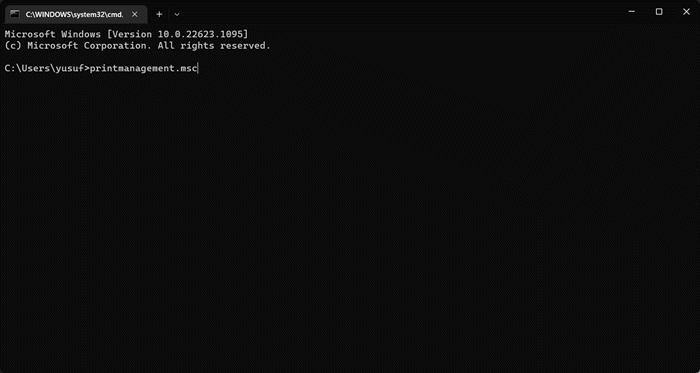
يمكنك استخدام أمر واحد لفتح أداة إدارة الطباعة باستخدام موجه الأوامر أو 'تشغيل' لتشغيل أول واحد ، فقط ابحث عن CMD وافتحه (من الأفضل أن تفتح موجه الأوامر كمسؤول) عندما يتعلق الأمر بالأخير ، كل ما عليك فعله هو النقر Win + R. وسيظهر مربع الحوار 'تشغيل'. أخيرًا ، قم بتشغيل الأمر التالي وسيكون كل شيء على ما يرام.
| _ + _ |
سيؤدي ذلك إلى تشغيل أداة إدارة الطباعة.
ملحوظة: بدلاً من سطر الأوامر ، يمكنك أيضًا استخدام PowerShell أو الجهاز الطرفي.
عبر مستكشف الملفات
يمكن استخدام شريط العناوين في File Explorer لفتح إدارة الطباعة ومن هنا يمكنك إدارة الطابعات ومهام الطباعة. اتبع الخطوات الموصوفة لفعل الشيء نفسه:
- انقر ويندوز + Е مفتاح لفتح مستكشف الملفات.
- في مستكشف الملفات ، انتقل إلى المجلد التالي: C: Windows System32.
- بمجرد فتحه ، ابحث عن Print Management.msc. إدارة الطباعة ملف من شريط البحث وانقر فوقه نقرًا مزدوجًا لإدارة الطابعات.
من خلال لوحة التحكم
إذا كنت تريد استخدام لوحة التحكم لفتح أداة إدارة الطباعة:
- افتح لوحة التحكم
- اضبط العرض على أيقونات كبيرة
- اذهب إلى أدوات Windows> إدارة الطباعة.
الآن بعد أن عرفت كيف تفتح أداة إدارة الطباعة ، دعونا نتعلم كيفية استخدامه.
يقرأ: لا يمكن لـ Windows العثور على printmanagement.msc على Windows
403 هذا خطأ
كيفية استخدام أداة إدارة الطباعة في Windows 11
بعد تشغيل أداة إدارة الطباعة ، سترى واجهة مستخدم بسيطة.
- بادئ ذي بدء ، قم بالتوسيع ملفات المستخدم واختر جميع الطابعات لعرض كافة الطابعات المضافة.
- يمكنك الآن استكشاف المزيد والتحقق من الطابعات المضافة هنا.
- يمكنك التحقق حالة قائمة الانتظار و وظائف في قائمة الانتظار للحصول على فكرة أفضل عن المهمة الجارية والخطوات التي يجب اتخاذها لإدارة الطابعة.
واحدة من أفضل ميزاتها هي خوادم الطباعة. يسمح لك بإزالة أو إضافة خوادم الطباعة إلى شبكة موجودة. كل ما عليك فعله هو النقر فوق خوادم الطباعة ثم اتباع التعليمات التي تظهر على الشاشة لإكمال العملية. آمل أن تتمكن من التعامل مع هذه المهمة بسهولة.
أتمنى أن تعرف الآن كيفية فتح أداة إدارة الطباعة واستخدامها على جهاز كمبيوتر يعمل بنظام Windows.
يقرأ: تعطيل السماح لـ Windows بإدارة إعدادات الطابعة الافتراضية في Windows.







![شريط أدوات Excel لا يعمل [Fix]](https://prankmike.com/img/excel/24/excel-toolbar-not-working-fix-1.png)







